在使用PS制作图像的过程中,怎么用PS裁剪图片大小?万一图像大小形状不合适,可以使用图像的裁剪或图像的自由变换来天正图像,使画面上的图像得到良好的构图和合适的大小。
2023-05-12 655 PS裁剪图片
PS中的画笔可以理解为在稿纸上绘画时使用的画布,在稿纸上绘画时使用的画布一旦确定了大小,是不能轻易修改的。但是在PS中,我们对画布的大小进行修改,同事还可以对图片以及对应的像素和分辨率的大小进行修改,下面我们一起来看看PS画布和图片的基础操作,修改画布、图片大小吧!
画布大小是指当前文档的工作区域,包括图片区域和空白区域。在菜单栏中执行“图像>画布大小”命令或者按Alt+Ctrl+C快捷键。在弹出的“画布大小”对话框中进行参数设置。
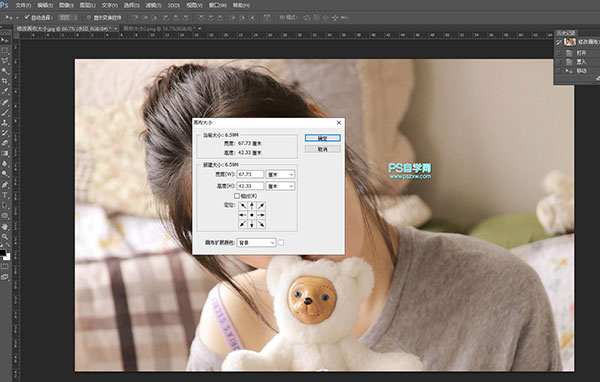
完成上面操作后,观看效果对比。效果图如下

下面对“画布打下”对话框中参数的含义进行详细地讲解。
当前大小:该选项区域显示的是图片的实际大小,包括图片高度和宽度的实际尺寸。
新建大小:在该选项区域可以设置新的画布大小,当输入的“高度”和“宽度”值大于原始画布尺寸时,会进行拓展;当输入的“高度”和“宽度”值小于原始画布尺寸值时,会裁剪超出的部分。若勾选“相对”复选框,则会显示在原始画布尺寸上增加和减少部分,正值为增加,负值为减少。
画布拓展颜色:当画布拓展时,单击该下拉按钮,可以在下来列表中选择拓展的画布颜色,可以设置为背景色,也可以设置为其他颜色。
图片大小包括图片的尺寸、像素以及分辨率等。修改图片的大小将会修改图片在屏幕上的显示,也会影响图片的质量和打印特性。在菜单栏中执行“图像>图像大小”命令或者按Alt+Ctrl+I快捷键,在弹出的“图像大小”对话框中进行参数设置。
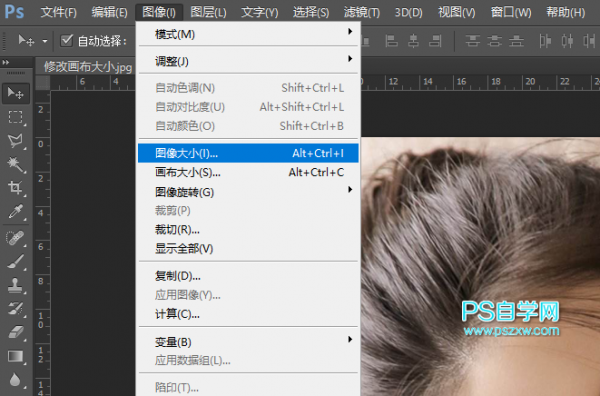
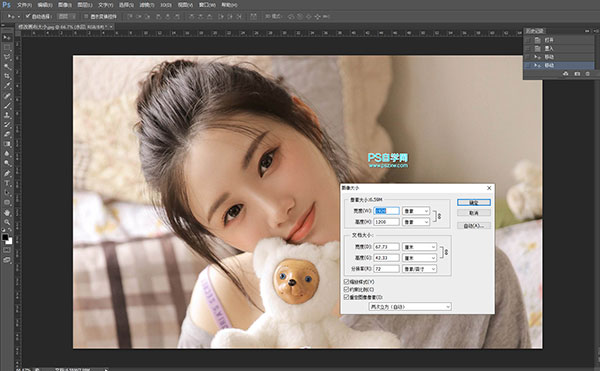
完成上面操作后看效果对比。

下面对“图像大小”对话框中参数的含义进行详细地讲解。
像素大小:在该选项区域中可以对像素的大小进行设置,设置完成之后PS会自动计算修改后的图像大小。
文档大小:文档大小主要是指图片的打印尺寸,我们可以修改“宽度”和“高度”值,并选择所需要的单位。在“分辨率”数值框中可以修改图片的分辨率,分辨率的单位包括“像素/英寸”和“像素/厘米”两个选项。
缩放样式:当图层中存在图层样式时,勾选“缩放样式”复选框,可以同步缩放图层样式,但是此复选框受到“约束比例”复选框的约束,只有勾选“约束比例”复选框时,“缩放样式”复选框才能够勾选。
约束比例:当勾选“约束比例”复选框时,可以约束缩放的比例,一般情况下都需要勾选。
重定图像像素:当勾选“重定图像像素”复选框时,图片中的像素会重新分布,在不勾选此复选框时,像素大小不能修改,在缩小、放大图片时不破坏原画质。
差值方法:修改图片的像素大小一般称为“重新取样”,这时会对图片的像素进行删除或者增加,删除和增加的方式就是差值方法,在PS中有6种差值方法选项,其中“两次方(自动)”是默认差值方式。
自动:单击“自动”按钮,可以打开“自动分辨率”对话框,在输入“挂网”线数后可以自动计算出分辨率。
修改画布大小:Alt+Ctrl+C
修改图片大小:Alt+Ctrl+I
相关

在使用PS制作图像的过程中,怎么用PS裁剪图片大小?万一图像大小形状不合适,可以使用图像的裁剪或图像的自由变换来天正图像,使画面上的图像得到良好的构图和合适的大小。
2023-05-12 655 PS裁剪图片

用通道来换天空背景是比较容易学习的。只需要在通道选址是找到适合色差较大的通道并复制,在副本通道中把暗部及高光对比加大,需要保留的部分直接涂成黑色,然后把通道变为选区,把选区反选就得到需要保留...
2022-08-23 396 通道抠图
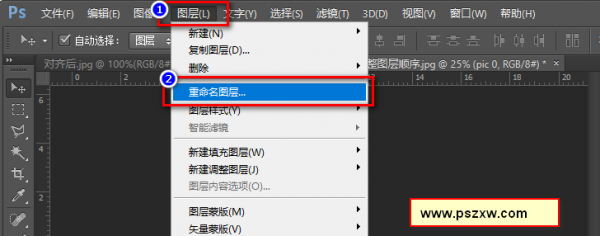
在“图层”面板中,虽然从缩略图可以看到图层的大致位置,也可以通过图层过滤掉不需要的图层,但是为图层命名可以更加直观、清晰地提现图层的含义。下面我们就一起来看看PS如何批量重命名图层吧!
2023-05-10 2408 PS批量重命名图层
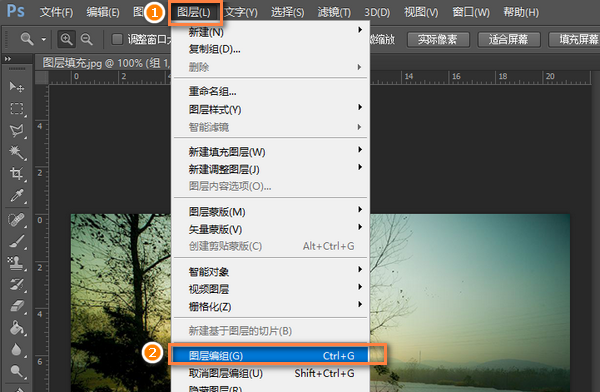
通过对图层编组,可以有效地整理复杂繁多的图层,在PS对图层的基础操作,对图层组一样使用,下面就一起来看看PS怎么把图层编组?图层编组快捷键是什么吧!
2023-05-10 481

内阴影图层样式可以在紧靠图层内容的边缘处添加阴影,使图片产生凹陷或者凸起的效果。下面我们通过案例学习PS怎么在图层样式内添加阴影吧!
2022-07-12 451 内阴影图层样式

光泽图层样式可以生成光滑的内部阴影,一般用于创建金属表面的光泽外观。下面我们就通过案例一起来看看光泽图层样式的作用吧!
2023-05-10 196 光泽图层样式

加深混合模式中的混合模式可以是图片变暗。在该模式中,上方图层中白色像素会被下方图层中较暗的像素混合,下面我们就一起来看看PS颜色加深混合模式有哪几种?加深混合模式在哪设置吧!
2023-05-10 340 加深混合模式

对比混合模式组中的混合模式可以增强图片之间的反差。该模式组中的混合模式都是以50%灰色为分界线,下面我们就一起来看看PS对比混合模式有哪几种?对比混合模式在哪设置吧!
2023-05-10 351